目次
があります。 ホスト ファイル(C:weekdrivers, Windows, Mac, Linuxなど)は、ホスト名とIPアドレスの対応付けを行うためのプレーンテキストのファイルです。 ばんぐん ファイルは、DNSを上書きし、ウェブサイトを異なる場所にリダイレクトすることができます。
また、悪意のあるプログラムによってhostsファイルが不正に変更され、インターネットにアクセスできなくなったり、悪意のあるコンテンツ(URL)にリダイレクトされることもあります。

これらの場合、インターネット接続の問題を解決するために、hostsファイルをデフォルトの設定(値)に戻す必要があります。
このチュートリアルでは、hostsファイルの整合性を確認する方法と、hostsファイルをデフォルトの状態にリセットする方法について説明します。
HOSTSファイルの整合性の確認と復元方法。
ステップ1.HOSTSのファイルの整合性を確認します。
1. Windowsエクスプローラを開き、ディスク上のこの場所に移動します。
- C:\Windows</i><i>System32</i><i>drivers</i><i></i></i>!
2. で右クリック ばんぐん ファイルを選択し オープン .
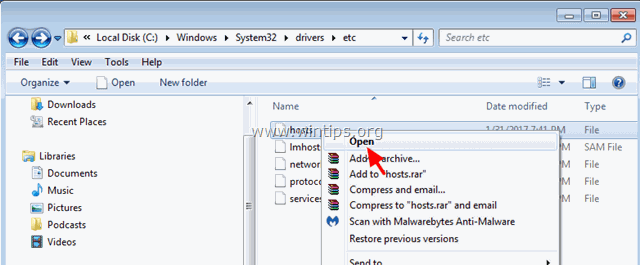
3. プログラムの一覧から メモ帳 をクリックします。 OK .
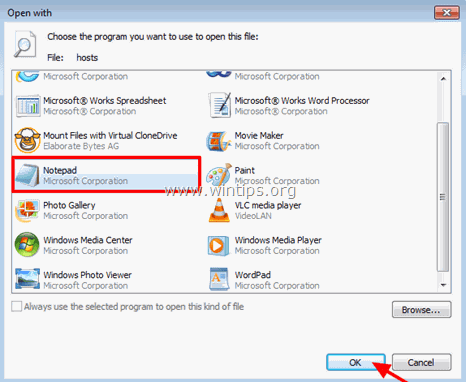
4. hostsファイルを開いたときに、以下の画面(スクリーンショットNo1)が表示された場合は、hostsファイルに手が入っていないことを意味し、修正したりデフォルトの状態に戻したりする必要はない。
[画面写真1.デフォルト(未修正)のhostsファイル]をご覧ください。
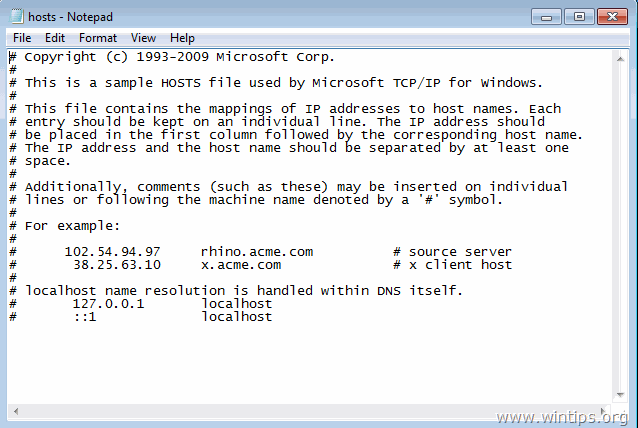
5. ホストファイルがあなたや悪意のあるプログラムによって不正に変更された場合、hostsファイルの末尾に追加のエントリが表示されます(スクリーンショットNo2)。 この場合、次のステップに進み、hostsファイルを元の設定に戻してください *。
*注意:hostsファイルを変更していない場合は、初期値に戻した後、ウィルススキャンを行ってください。
[画面例2:hostsファイルの変更]
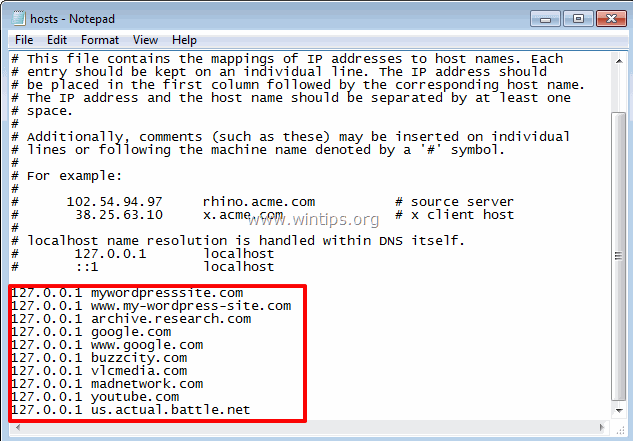
ステップ2.HOSTSファイルをデフォルトに戻す。
hostsファイルをデフォルト(オリジナル)の設定に戻す/リセットするには、次の2つの方法があります。
方法1.Host Mechanic FreewareユーティリティでHOSTSファイルを自動的にリセットする。方法2.HOSTSファイルを手動で編集し、復元する。
方法1.Host Mechanic FreewareユーティリティでHOSTSファイルを自動でリセットする。
1.ASKVGのHost Mechanic Freewareユーティリティをダウンロードする。 (ソース). *.
注)セキュリティソフトによっては ホストメカニック というメッセージが表示されます。 このツールはシステムファイルを変更しようとするため、誤検出ですので無視してください。 一方、このファイルを実行することに不安を感じる場合は、以下の方法-2に進み、HOSTSファイルを手動で復元してください。
2. 抜粋 ダウンロードしたzipファイル( Host-Mechanic.zip )
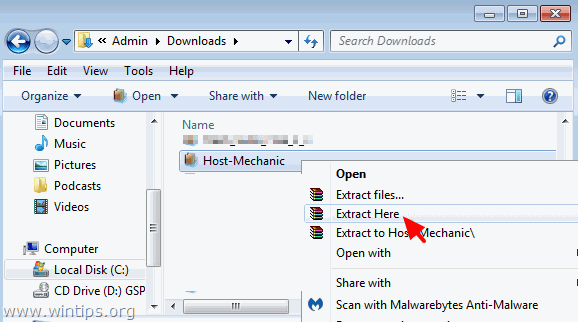
3.実行 ホストメカニック のアプリケーションになります。
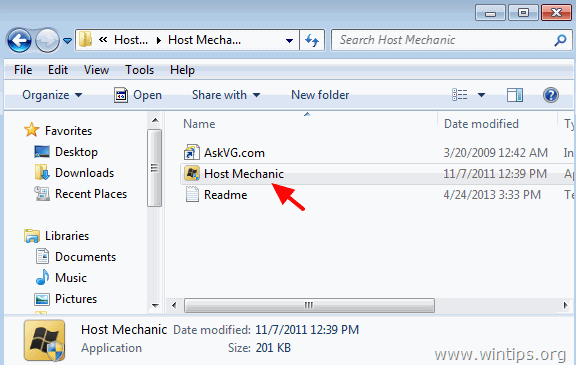
をクリックします。 デフォルトのホストファイルを復元する ボタンをクリックします。
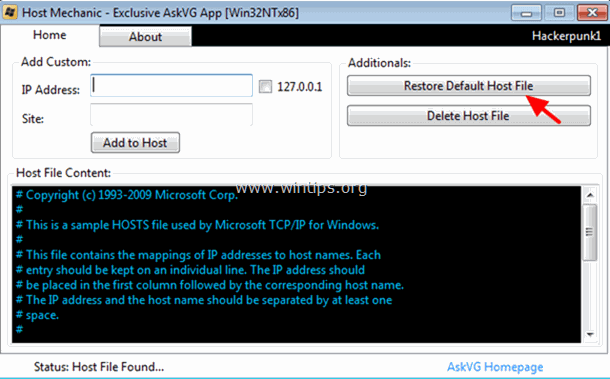
5.ホストメカニックを終了し 再起動 をコンピュータに接続してください。
方法2.HOSTSファイルを手動で編集し、復元する。
hostsファイルを手動で初期値に戻す(リストアする)場合。
1. に移動します。 C:\Windows</i><i>System32</i><i>drivers</i><i></i></i>! フォルダーに格納されます。
2.Cオピ その ばんぐん ファイルを デスクトップ そのためには
a.右クリックで ばんぐん ファイルを選択し コピー .
b. 次に、デスクトップ上の何もない場所で右クリックし、以下を選択します。 貼り付けます。
3. で右クリック ばんぐん ファイル(デスクトップ上)を選択し オープン .
4. プログラムの一覧から メモ帳 をクリックします。 OK .
5. 下のテキストを選択し Ctrl + C (コピー)です。
# Copyright (c) 1993-2006 Microsoft Corp. # # This is a sample HOSTS file used by Microsoft TCP/IP for Windows. # # This file contains the mappings of IP addresses to host names. Each # entry should be kept on an individual line. The IP address should # be placed in the first column followed by the corresponding host name. # The IP address and the host name should be separated by at least one # space. # # Additionally, comments (such as these) may be inserted on individual # lines or following the machine name denoted by a '#' symbol. # # For example: # # 102.54.94.97 rhino.acme.com # source server # 38.25.63.10 x.acme.com # x client host # localhost name resolution is handle within DNS itself. # 127.0.0.1 localhost # ::1 localhost
6. 開いている「ホスト - メモ帳」ウィンドウを開き、そこにあるものをすべて消去する [press]。 Ctrl + A を押してください。 削除 (デル)]。
7. 次に、 を押します。 Ctrl + V をクリックすると、上記の-コピーした-テキストを貼り付けることができます。
hosts ファイルは次のようになります。
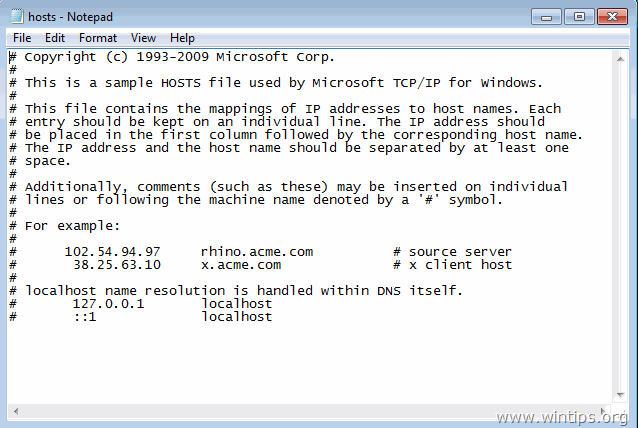
8. より ファイル メニューを選択します。 セーブ を閉じ、" ホスト - メモ帳 " のウィンドウを表示します。
9. 最後に コピー その ばんぐん ファイルをデスクトップからダウンロードし 貼り付ける C:⇄WindowsSystem32⇄drivers⇄ フォルダに戻してください。
10. 選ぶ コピーと置き換え と聞かれると
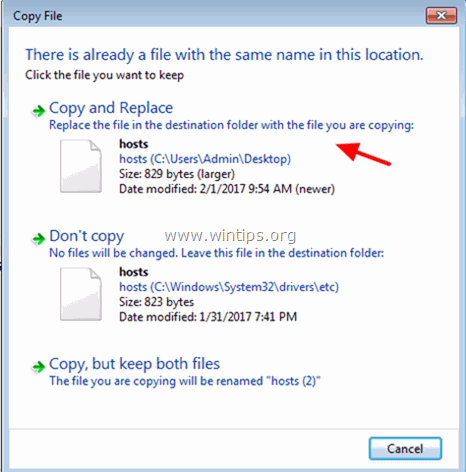
11.再起動 をコンピュータに接続してください。
以上です!このガイドが役に立ったかどうか、あなたの経験についてコメントを残してください。 他の人のために、このガイドを「いいね!」と「シェア」してください。

アンディ・デイビス
Windows に関するシステム管理者のブログ





